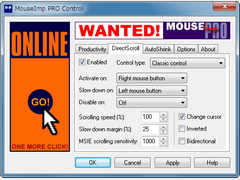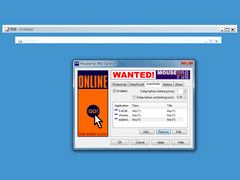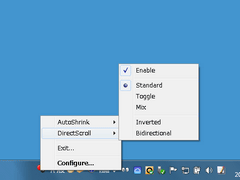スクロール時の操作を省力化したり、不要なウィンドウをタイトルバーだけ残して折りたんだようにしたりできる常駐型ユーティリティ。「MouseImp PRO」は、デスクトップでの操作性・作業性を改善するためのソフト。ウィンドウ上でマウスの右ボタンを押してドラッグするだけでドキュメントエリアがスクロールする「DirectScroll(ダイレクトスクロール)」、ウィンドウの折りたたみと展開を自動的に行ってくれる「AutoShrink(オートシュリンク)」の二つの機能を備え、スクロールのたびにマウスポインタをスクロールバーまで移動させたり、不要なウィンドウを最小化するのにマウスカーソルを移動させたりする手間を省いてくれる。
「ダイレクトスクロール」には、
- ボタンを押している間だけ有効な「Classic Control(クラシックコントロール)」
- 一度操作に入ったら、その後はボタンを放してもダイレクトスクロールを維持する「Toggle mode(トグル)」
- クリックでダイレクトスクロールのON/OFFを切り替えられる「Mix mode(ミックス)」
の3種類のモードがある。スクロール速度は好みで変更できる。特定のキーを押している間だけ一時的にスクロール速度を落としたり、ダイレクトスクロール機能をOFFにしたりすることも可能。ダイレクトスクロールの方向を反転(Inverted)させたり、上下・左右両方向にスクロール(Bidirectional)するようにもできる。初期状態では、ダイレクトスクロールが起動した時点でマウスカーソルのアイコンが変化するが、この機能をOFFにすることも可能。ダイレクトスクロールの起動は、初期設定ではマウスの右ボタンに割り当てられているが、オプションで左ボタンや中央ボタンに変更することもできる。
「オートシュリンク」は、マウスカーソルのフォーカスから外れた(アクティブでなくなった)ウィンドウをタイトルバー部分だけ残し、全体をたたんだようにする機能。オートシュリンク機能の対象にしたいアプリケーション(ウィンドウ)をあらかじめ登録しておくと、マウスカーソルが移動したのを検知して、自動的にウィンドウがたたまれる。たたまれたウィンドウは、タイトルバー上にマウスカーソルがくると自動的に元の状態に戻る仕組み。オプションでは、折りたたみおよび展開が行われるまでのディレイ(遅延)を設定できる。
アプリケーションをオートシュリンクの対象として登録するには、実行ファイル名、クラス名、ウィンドウタイトルを指定するが、アイコンのドロップで自動認識してくれるファインダツールを使えば簡単。オプションで「Any」を指定すると、特定の実行ファイルやクラス名に限定されず、動作中のアプリケーションすべてがオートシュリンクの対象になる。
常駐するタスクトレイアイコンの右クリックでポップアップメニューが表示され、ダイレクトスクロールとオートシュリンクそれぞれのON/OFFの切り替えやダイレクトスクロールのモード選択、InvertedおよびBidirectionalの選択を行える。